最近在虚拟机上安装了Xubuntu,用来编译一些软件,但VMware提供的分辨率有限,连常用的1920x1080都没有,参考以前的方法来修改分辨率也有不一样的地方,记录下来,需要的朋友可以借鉴。
Archlinux的维基上给出了比较明确的方法,比网上教大家加入到~/.profiles的方法要好的多。
在实际应用的时候,发现不存在/etc/X11/xorg.conf这个文件,继续Google,得到可以重新生成这个文件。
首先按Ctrl+Alt+F1,进入TTY,普通用户登录,这里需要注意的是在TTY的时候,小键盘的Num Lock其实是关闭的。
然后可以重新生成xorg.conf:
sudo service lightdm stop # Ubuntu请使用gdm
sudo Xorg -configure # 重新生成xorg.conf,位置在~/xorg.conf.new
sudo service lightdm start # 重新启动lightdm
mv ~/xorg.conf.new /etc/X11/xorg.conf
然后利用cvt得到几个常用的分辨率:
$ cvt 1536 864
# 1536x864 59.94 Hz (CVT 1.33M9) hsync: 53.76 kHz; pclk: 109.25 MHz
Modeline "1536x864_60.00" 109.25 1536 1624 1784 2032 864 867 872 897 -hsync +vsync
$ cvt 1600 900
# 1600x900 59.95 Hz (CVT 1.44M9) hsync: 55.99 kHz; pclk: 118.25 MHz
Modeline "1600x900_60.00" 118.25 1600 1696 1856 2112 900 903 908 934 -hsync +vsync
$ cvt 1920 1080
# 1920x1080 59.96 Hz (CVT 2.07M9) hsync: 67.16 kHz; pclk: 173.00 MHz
Modeline "1920x1080_60.00" 173.00 1920 2048 2248 2576 1080 1083 1088 1120 -hsync +vsync
编辑/etc/X11/xorg.conf:
sudo mousepad /etc/X11/xorg.conf
将上面Modeline的内容插入到Section "Monitor"之中:
Section "Monitor"
Identifier "Monitor0"
VendorName "Monitor Vendor"
ModelName "Monitor Model"
Modeline "1536x864_60.00" 109.25 1536 1624 1784 2032 864 867 872 897 -hsync +vsync
Modeline "1600x900_60.00" 118.25 1600 1696 1856 2112 900 903 908 934 -hsync +vsync
Modeline "1920x1080_60.00" 173.00 1920 2048 2248 2576 1080 1083 1088 1120 -hsync +vsync
EndSection
至于为什么有1536x864这个分辨率,是因为VMware Workstation在主机为1920x1080的Windows 10上不能完整显示900这个高度。
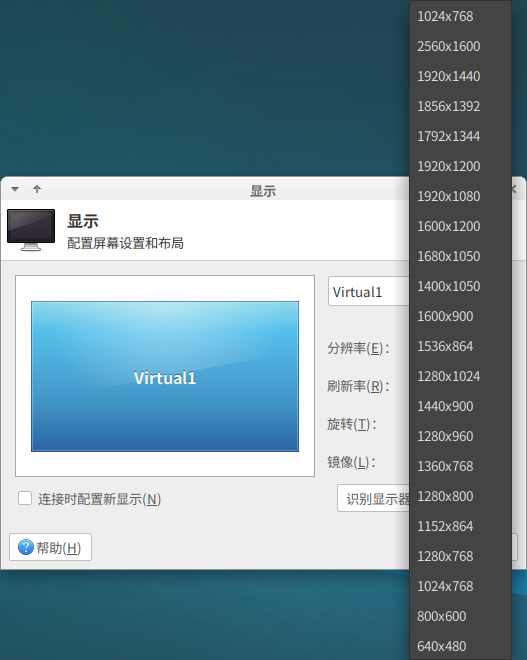
参考: